반응형

아이폰이나 아이패드는 안드로이드 스마트폰 처럼 음악을 넣을때 바로 넣을 수 없고 아이튠즈를 사용하여 넣어야 하는데요.
아이튠즈를 사용하여 음악을 넣을때 잘못하면 기존에 있던 음악들이 모두 사라질 수도 있습니다.
이번에는 아이튠즈를 사용하여 아이폰, 아이패드 음악 넣기 방법에 대해 알려드리려고 합니다.

▲ 우선 아이튠즈를 실행하신 후 음악 플레이 리스트 부분에서 "마우스 우 클릭" 후 "새로운 플레이리스트"를 클릭합니다.
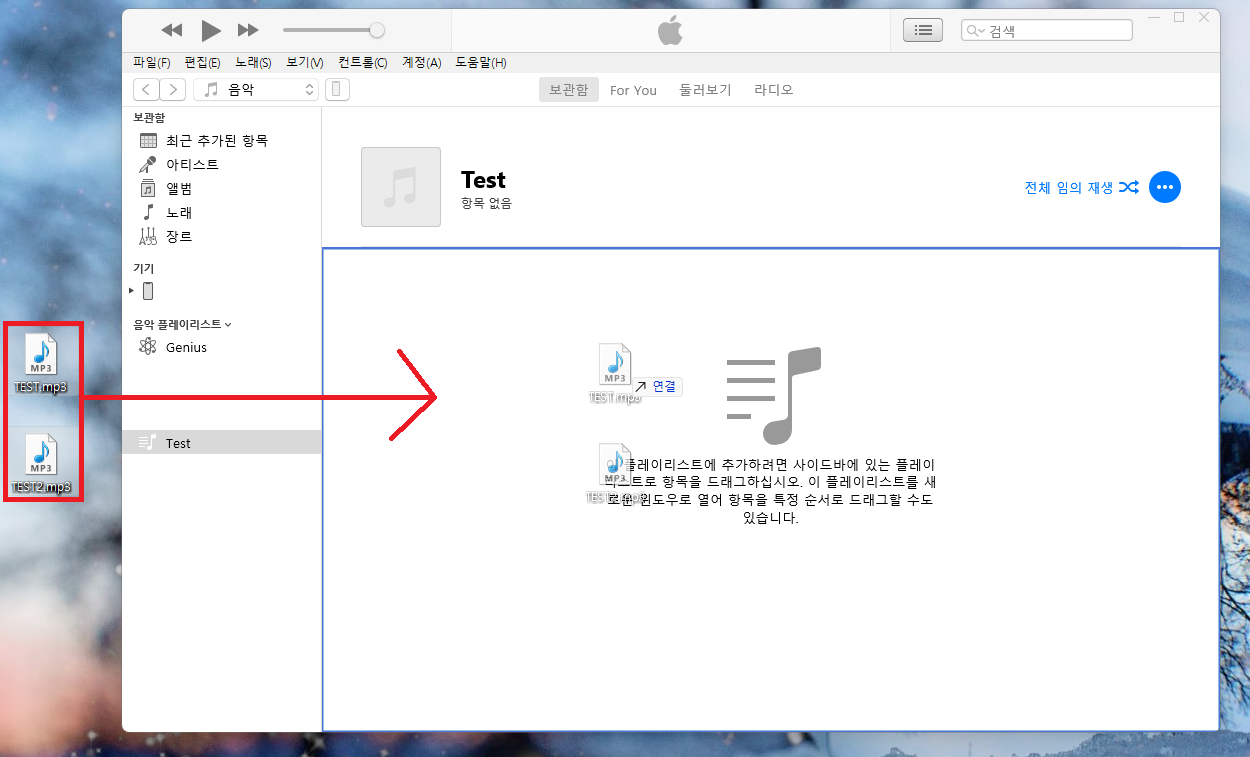
▲ 새로운 플레이리스트가 만들어지면 플레이 리스트의 이름을 설정 후 아이폰, 아이패드에 추가로 넣을 음악을 플레이 리스트에 추가해줍니다.

▲ 음악이 추가되었다면 아이폰, 아이패드를 연결 후 좌측 상단에 있는 "기기 모양 아이콘"을 클릭합니다.
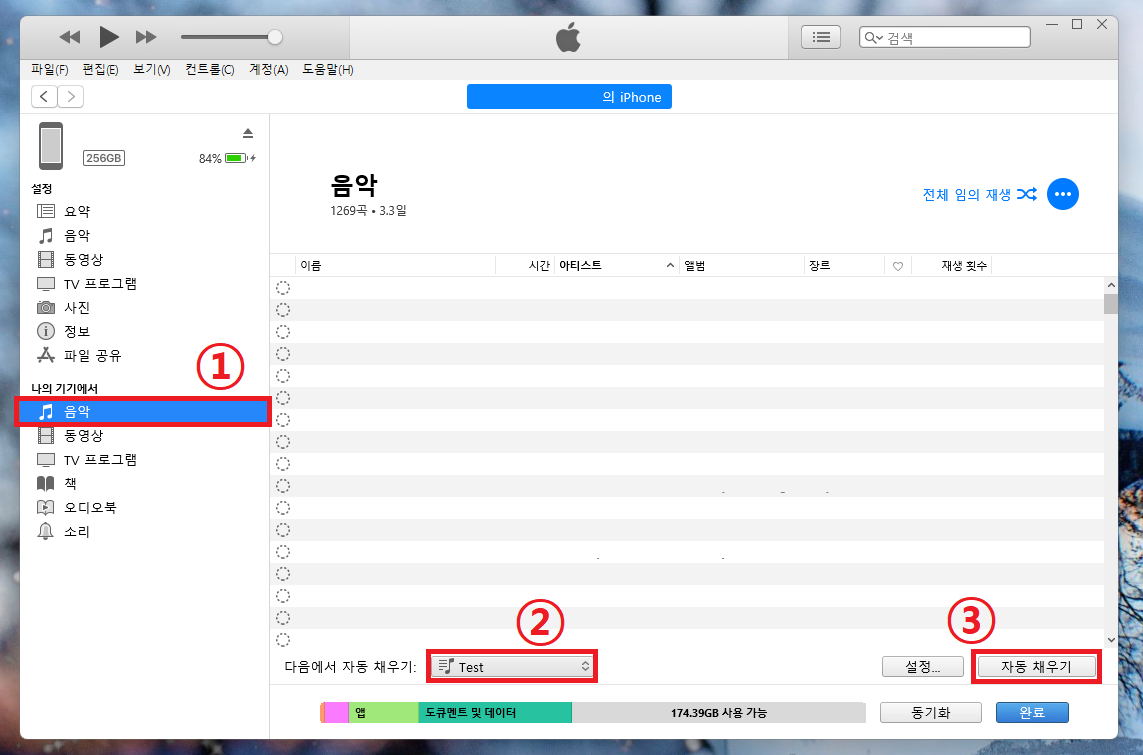
▲ 기기로 들어오셨다면 좌측 메뉴에서 나의 기기에서 부분에 있는 "음악"을 클릭 후 다음에서 자동 채우기 부분에서 방금 만든 "플레이 리스트"를 선택합니다.
그리고 "자동 채우기"를 클릭합니다.

▲ 자동 채우기를 통하여 음악을 추가하셨다면, "동기화"를 눌러줍니다.
동기화가 완료되면 "완료"를 클릭합니다.

▲ 이제 아이폰, 아이패드 음악에서 확인해보시면 정상적으로 음악이 추가된 것을 확인하실 수 있습니다.
반응형

